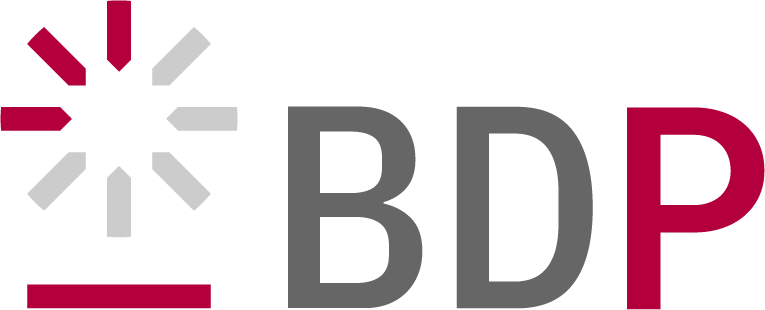- lanciare la PhoneBar
- tenendo premuto il tasto SHIFT (maiuscolo) della tastiera, cliccare contemporaneamente con il tasto destro del mouse su una parte grigia della phonebar e scegliere ‘espandi debug window’ (se la lingua della PhoneBar è in inglese comparirà ‘expand debug window’)
- abilitare ‘diagnostic dump’ e ‘log to file’.
Per recuperare il log si potrà aprire direttamente la cartella dove sono stati salvati i file premendo il bottone 'Locate...'. in
La cartella può contenere Phonebar.log (con dimensione massima 10 Mb) e Phonebar.log.bak con i dati antecedenti.
Per le analisi possono essere necessari entrambi.
Per problemi su postazioni che utilizzano come dispositivo Lighthouse SoftphoneLX, oltre al log della PhoneBar è necessario fornire anche il log del dispositivo (softphone.log e softphone.bak) prelevabile dalla cartella ‘SoftPhoneLX’ contenuta nella cartella di installazione della PhoneBar.
N.B. il file Softphone.log si ricrea ogni volta che viene riavviata la PhoneBar; pertanto, occorre tenere presente che il file Softphone.log conterrà i dati a partire dall’ultimo riavvio della barra, mentre il file softphone.bak conterrà quelli del riavvio precedente.
Per verificare il dispositivo utilizzato, con la PhoneBar in stato NON disponibile, cliccare con il tasto destro del mouse e scegliere ‘Telefonia’.Spostarsi sulla scheda dispositivo (seconda scheda) e controllare quale dispositivo è impostato.